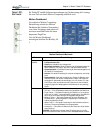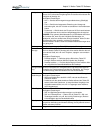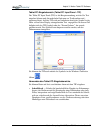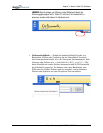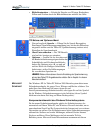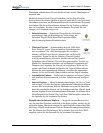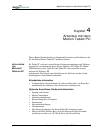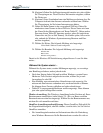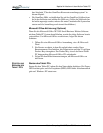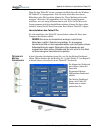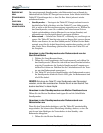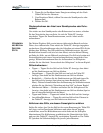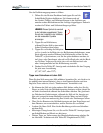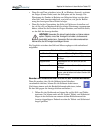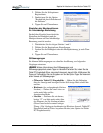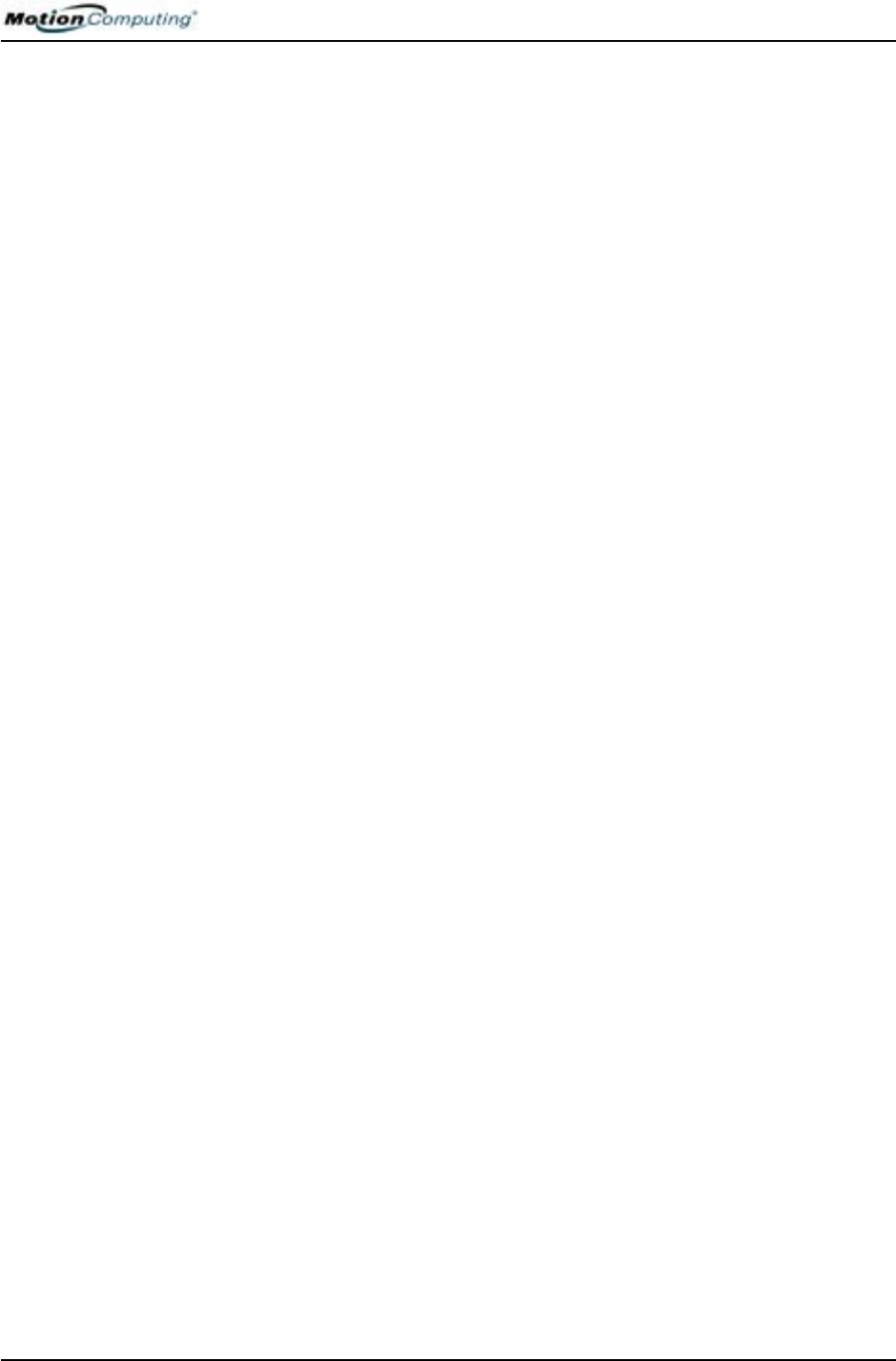
Kapitel 4
Arbeiten mit dem Motion Tablet PC
Motion Computing M1400 Tablet PC -Benutzerhandbuch 34
20. (Optional) Geben Sie die Registrierungsinformation ein, oder wählen
Sie Überspringen aus. Wenn Sie diese Information eingeben, wählen
Sie Weiter aus.
21. (Optional) Unter Umständen kann eine Meldung erscheinen, dass Ihr
Computer nicht mit dem Internet verbunden werden kann. Wählen
Sie Überspringen, da Sie keinen Internetzugang haben.
22. Geben Sie Ihren Namen in das vorgegebene Feld ein. Geben Sie
mindestens einen Namen in dieses Feld ein. Dieser Name wird nun
der Name für das Benutzerkonto auf Ihrem Tablet PC. (Wenn andere
Personen diesen Tablet PC benutzen werden, geben Sie auch deren
Namen hier ein [bis zu fünf Namen]. Sie können später, falls erwün-
scht, anhand der Windows-Systemsteuerung Benutzer und Ken-
nwörter eingeben).
23. Wählen Sie Weiter. Die folgende Meldung wird angezeigt:
Vielen Dank! Windows wurde konfiguriert.
24. Wählen Sie Beenden. Die folgende Meldung wird angezeigt:
Windows XP
Bitte warten.
Windows wird gestartet...
Damit ist die Windows XP-Initialisierung abgeschlossen. Lesen Sie bitte
weiter...
Während Ihr System startet....
Während das System startet, werden Meldungen angezeigt, wovon einige
eine Handlung erfordern, andere jedoch nicht:
• Nach dem Starten findet, lädt und installiert Windows eventuell neue
Hardware. Falls Sie dazu aufgefordert werden, wählen Sie je nach
Anwendung Ja oder OK.
• Eine Meldung zum automatischen Aktualisieren wird angezeigt. Sie
müssen mit dem Internet verbunden sein, um aktualisieren zu können.
Sie können dieses Fenster schließen und später aktualisieren.
• Tablet PC-Lernprogrammbildschirme werden angezeigt. Diese können
jetzt oder später durchgeführt werden.
Windows-Anmeldung: Die Windows-Anmeldung fordert Sie dazu auf, Ihren
Benutzernamen anzuklicken (siehe Schritt 23). Alle von Ihnen erstellten
Benutzerkonten werden hier angezeigt. Wählen Sie den Benutzernamen aus,
mit dem Sie sich anmelden möchten.
OmniPass-Anmeldungsauthentifizierung: Dieses OmniPass-Dialogfeld für
das Fingerabdrucklesegerät, obwohl sichtbar, ist nicht aktiv, bis Sie sich bei
OmniPass anmelden.
• Für Anmeldungsinformation und Informationen über die Einrichtung
eines Windows-Kennworts für Ihr Benutzerkonto wenden Sie sich an